Perkussion Grundlagen
Perkussion hinzufügen.
Mit Finale notieren Sie ganz einfach Perkussion. Sie können jedem Perkussioninstrument jede Position im Notensystem zuordnen.
In dieser Lektion lernen Sie, wie Sie:
- mit der Einfachen Eingabe Perkussionsnoten eingeben.
- die Position eines Perkussionsinstruments im Notensystem verändern.
Hinweis. Öffnen Sie bitte „"Tutorium 9.MUS
Perkussion mit der Einfachen Eingabe eingeben
Noten können in mit der Einfachen Eingabe in ein Perkussionsnotensystem entweder durch Einklicken mit der Maus oder mit der Positionsmarke der Einfachen Eingabe notiert werden.
In diesem Beispiel wollen wir ein Schlagzeug notieren.(Wir haben unserem Projekt bereits in Kapitel 4 ein Notensystem für Schlagzeug hinzugefügt.) Wenn Sie das Notensystem mit dem Dokument-Assistenten hinzugefügt haben,ordnet Finale automatisch das entsprechende Perkussionslayout oder hinzu. Somit hören und sehen Sie die Noten so, wie Sie sie eingeben. Wenn Sie mit der Maus über das Perkussionsnotensystem streichen, werden Sie sehen, dass das der Mauszeiger den Notenkopf und die Bezeichnung des Perkussionsinstruments für jede Note, die Sie an dieser Stelle eingeben würden, anzeigt. Viele Perkussionsinstrumente werden auf der selben Linie oder im selben Zwischenraum notiert. Lassen Sie uns nun unserem Arrangement einen einfachen Rockballaden-Rhythmus hinzufügen.
- Gehen Sie in die Fortlaufende Ansicht, fall Sie dort nicht schon sind (Ansicht > Fortlaufende Ansicht).
- Wählen Sie die Achtelnote
 .
.
- Bewegen Sie den Mauszeiger in den obersten Zwischenraum (oberhalb des Notensystems), bis Sie einen X-Notenkopf mit dem Text „Hi-Hat geschlossen“ daneben sehen, dann klicken Sie. Wenn Sie einen Fehler machen und das falsche Instrument eingeben, können Sie mit den + und - Tasten durch die Instrumente schalten, bis Sie das richtige gefunden haben.
- Tippen Sie die EINGABETASTE, um die Posititionsmarke der Einfachen Eingabe zu aktivieren.
- Verwenden Sie den AUFWÄRTSPFEIL, um die Positionmarke in den oberen Zwischenraum zu bewegen, bis Sie den Text „Hi-Hat geschlossen“ sehen.
- Tippen Sie die EINGABETASTE.
- Geben Sie den folgenden Takt, wie gezeigt, ein.
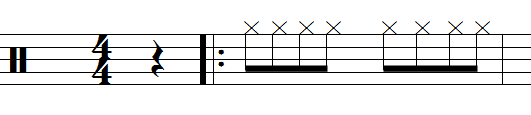
- Wenn Sie diesen Takt eingegeben haben, können Sie zusätzliche Noten für die Kick Drum und die Snare Drum entweder mit der Maus oder Positionsmarke der Einfachen Eingabe notieren. Oder, um die Note mit der Positionsmarke einzugeben, können Sie z. B. die erste Hi-Hat-Note eingeben und dann UMSCHALT+9 auf dem Zifferblock tippen (eine None darunter). Für die Snare, würden Sie UMSCHALT+5 tippen. Wenn die Note an der korrekten Stelle eingegeben ist, verwenden Sie die + oder – Tasten, um den Notentypen anzuwählen (und somit das Instrument zu wählen)..
Hinweis. Denken Sie daran, Sie könnenauf eine Hi-Hat-Note WAHLTASTE+klicken, um eine Note unter dieser einzugeben.
Um diesen Takt für die gesamte Stücklänge zu notieren, verwenden Sie die Funktion „Mehrfach einsetzen“.
- Wählen Sie das Anwahlwerkzeug
 .
.
- Im Menü Bearbeiten sorgen Sie dafür, dass Filter verwenden nicht aktiviert ist.
- Klicken Sie den Perkussionstakt, den Sie gerade eingegeben haben und tippen Sie BEFEHLSTASTE+C.
- Klicken Sie Takt 2 im slben Notensystem und tippen Sie CRTL+BEFEHLSTASTE+V. Die Dialogbox „Mehrfach einsetzen“ erscheint.
- Tippen Sie "16" und klicken Sie OK. Finale fügt die 16 Perkussionstakte hinzu.
- Vollenden Sie den letzten Takt mit Ihrem eigenen Drum-Part.
Die Position im Notensystem ändern
Sie können Perkussionslayouts verändern, um ein bestimmtes Dokument zu ändern. Die durchgeführten Änderungen betreffen dann sowohl die bereits eingegebenen Noten als auch alle Noten, die noch notiert werden. In diesem Fall könnten Sie zum Beispiel entscheiden, die Snare Drum nicht im dritten Zwischenraum sondern auf der dritten Linie zu notieren.
- Wählen Sie Fenster > Partiturverwaltung und wählen Sie Notensystem des Schlagzeugs.
- Klicken Sie die Einstellungen-Taste neben Notationsstil: Perkussion.
- Klicken Sie Bearbeiten um die Dialogbox „Perkussionslayout bearbeiten“ zu öffnen.
- Klicken Sie Snare Drum.
- Auf der rechten Seite klicken Sie die Handhabungsmarkierung neben den Noten und ziehen Sie nach unten, um die Snare Drum vom dritten Zwischenraum auf die dritte Linie zu verschieben.
- Klicken Sie OK, Anwählen, OK.
Beachten Sie, dass die Snare Drum nun auf der dritten Linie erscheint. Dies ist jetzt die voreingestellte Position für dieses Notensystem, wenn Sie weitere Noten eingeben.Vielleicht möchten Sie eigene Layouts erstellen und diese in zukünftigen Dokumenten anwenden. Erzeugen Sie ein eigenes Perkussionslayout, speichern Sie es und laden Sie es in ein neues Dokument.
 .
. .
.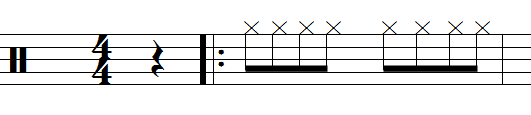
 .
.
